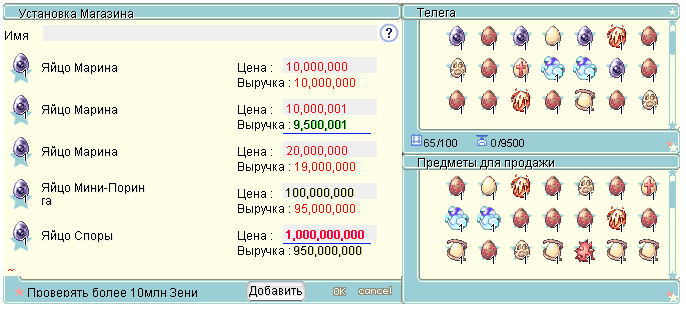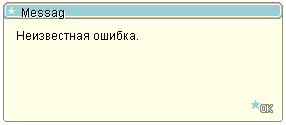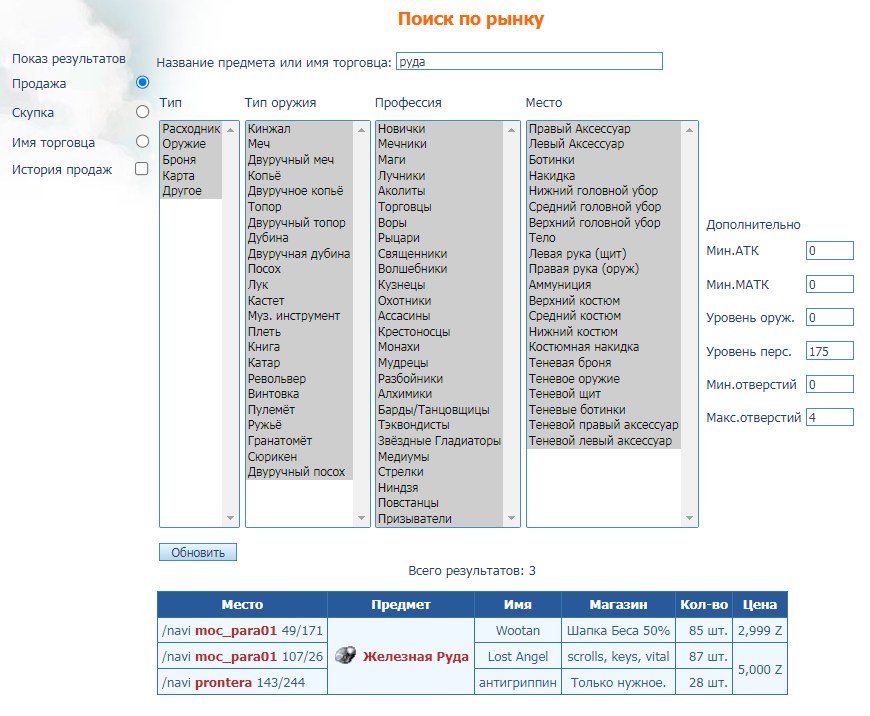Торговля: различия между версиями
| Строка 23: | Строка 23: | ||
<p>Для подтверждения установки магазина нажимаем на кнопку '''ОК'''. После чего у вас появится окно вашего магазина.</p> | <p>Для подтверждения установки магазина нажимаем на кнопку '''ОК'''. После чего у вас появится окно вашего магазина.</p> | ||
[[Файл:Магазин1.jpg|300px|без]] | [[Файл:Магазин1.jpg|300px|без]] | ||
| + | |||
| + | === История продаж === | ||
| + | |||
| + | Для вывода информации о количестве проданных в вашем магазине предметов и количество заработанных зени с последнего сброса этой статистики (рестарта), воспользуйтесь командой. | ||
| + | {{команда| \sellhistory }} | ||
| + | Для сброса истории введите команду '''\sellhistory {clear}'''. | ||
| + | |||
=== Autotrade === | === Autotrade === | ||
| Строка 47: | Строка 54: | ||
{{команда| \autobuy}} | {{команда| \autobuy}} | ||
| − | === | + | === Рынок === |
<p>Игроки со статусом [[Премиум и супер-премиум| премиум и супер-премиум]] могут посмотреть [https://motr-online.com/members/vendingstat товары других игроков на сайте].</p> | <p>Игроки со статусом [[Премиум и супер-премиум| премиум и супер-премиум]] могут посмотреть [https://motr-online.com/members/vendingstat товары других игроков на сайте].</p> | ||
| Строка 53: | Строка 60: | ||
{{инфо|Просматривать '''скупку''' могут только игроки со статусом [[Премиум и супер-премиум| супер-премиум]] }}. | {{инфо|Просматривать '''скупку''' могут только игроки со статусом [[Премиум и супер-премиум| супер-премиум]] }}. | ||
| − | <p>Также посмотреть необходимой товар можно | + | <p>Также посмотреть необходимой товар или скупку можно командами.</p> |
| − | {{команда| \ | + | {{команда| \whosells (<+refine> )(<item_id>)(<[card_id]>)|Для поиска товаров.}} |
| + | <p>Поиск вещи с идентификатором <item_id> в магазинах пользователей с возможностью задания наличия заточки <+refine> и вставленных карт <[card_id]>. Откат 30 секунд. </p> | ||
| + | <p>'''Например:''' \whosells +5 2371[4047] где +5 - заточка, 2371 - индетификатор Panties[1], 4047 - идентификатор вставленной карты Ghostring.</p> | ||
| + | {{команда| \whobuys <item_id>|Для поиска скупщиков.}} | ||
| + | <p>Поиск вещи в скупках по заданному иденитификатору <item_id>. Откат 30 секунд.</p> | ||
| + | |||
[[Категория:Руководства]] | [[Категория:Руководства]] | ||
[[Файл:PAD TAMADORA.gif|справа]] | [[Файл:PAD TAMADORA.gif|справа]] | ||
Версия 12:07, 2 апреля 2023
| Внимание, возможны неточности! Статья находится в стадии редактирования и может быть неточной |
В игре предусмотрена возможность торговли и скупки между игроками.
Содержание
Торговля
Торговля осуществляется при помощи умения  Вендинг профессии Торговец.
Вендинг профессии Торговец.
Количество возможных мест для товаров в вашем магазине зависит от уровня умения. От 3 до 12 товаров.
| Обратите внимание на некоторые ограничения по расположению магазина. Близко находитесь к другому игроку или нпс. Территориальные ограничения в городе Пронтера для режима autotrade. |
При возникновении ограничения по торговле вас оповестят об этом в чат.
Для начала торговли вам потребуется арендовать телегу у сотрудницы Кафры за 800z. У вас должно быть изучено умение  Управление Телегой.
Управление Телегой.
Далее займите подходящее место и активируйте умение Вендинг. У вас откроется окна Установка магазина и Предметы для продажи.
| Обратите внимание, что окно предметов для продажи дублирует окно вашей телеги. Перемещать товары в меню магазина можно только из меню предметов для продажи. |
На продажу товаров более 10 000 000z будет действовать комиссия в 5% от стоимости товара.
Максимальная стоимость товара не может превышать 1 000 000 000z.
Для подтверждения установки магазина нажимаем на кнопку ОК. После чего у вас появится окно вашего магазина.
История продаж
Для вывода информации о количестве проданных в вашем магазине предметов и количество заработанных зени с последнего сброса этой статистики (рестарта), воспользуйтесь командой.
| Команда: \sellhistory |
Для сброса истории введите команду \sellhistory {clear}.
Autotrade
При наличии статуса премиум, вы можете поставить торговца в режим autotrade.
Режим autotrade -это автоматическая торговля после установки магазина/скупки. Клиент автоматически завершает соединение с аккаунтом, оставляя персонажа в игре.
| Команда: \autotrade |
После ввода команды у вас появится оповещение.
Скупка
При наличии статуса супер-премиум, вы можете поставить любого персонажа в режим скупки.
Добавить товары на скупку можно командой.
| Команда: \ab |
Если у вас есть необходимый для скупки предмет в инвентаре, после введения команды нажмите Enter и перетащите предмет из окна предметов для покупки в окно скупки.
Если нужного предмета у вас нет, то команда прописывается иначе.
| Команда: \ab номер(id):количество:цена |
Пример: \ab 756:1:1000,757:1:1000 (при скупки более одного типа товара, после "цена" ставится запятая).
После введения команды появится оповещение о скупке в чате. Никаких дополнительных окон не появится.
Для завершения скупки введите команду.
| Команда: \autobuy |
Рынок
Игроки со статусом премиум и супер-премиум могут посмотреть товары других игроков на сайте.
| Просматривать скупку могут только игроки со статусом супер-премиум |
.
Также посмотреть необходимой товар или скупку можно командами.
| \whosells (<+refine> )(<item_id>)(<[card_id]>) Для поиска товаров. |
Поиск вещи с идентификатором <item_id> в магазинах пользователей с возможностью задания наличия заточки <+refine> и вставленных карт <[card_id]>. Откат 30 секунд.
Например: \whosells +5 2371[4047] где +5 - заточка, 2371 - индетификатор Panties[1], 4047 - идентификатор вставленной карты Ghostring.
| \whobuys <item_id> Для поиска скупщиков. |
Поиск вещи в скупках по заданному иденитификатору <item_id>. Откат 30 секунд.